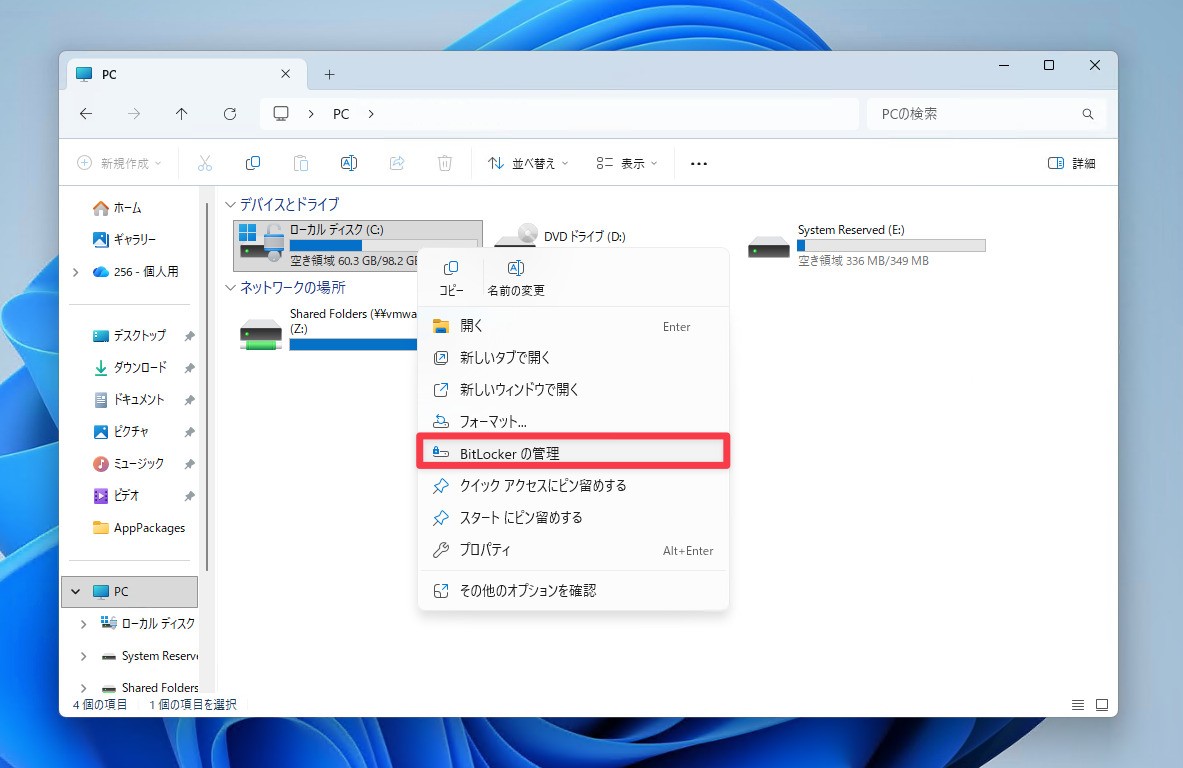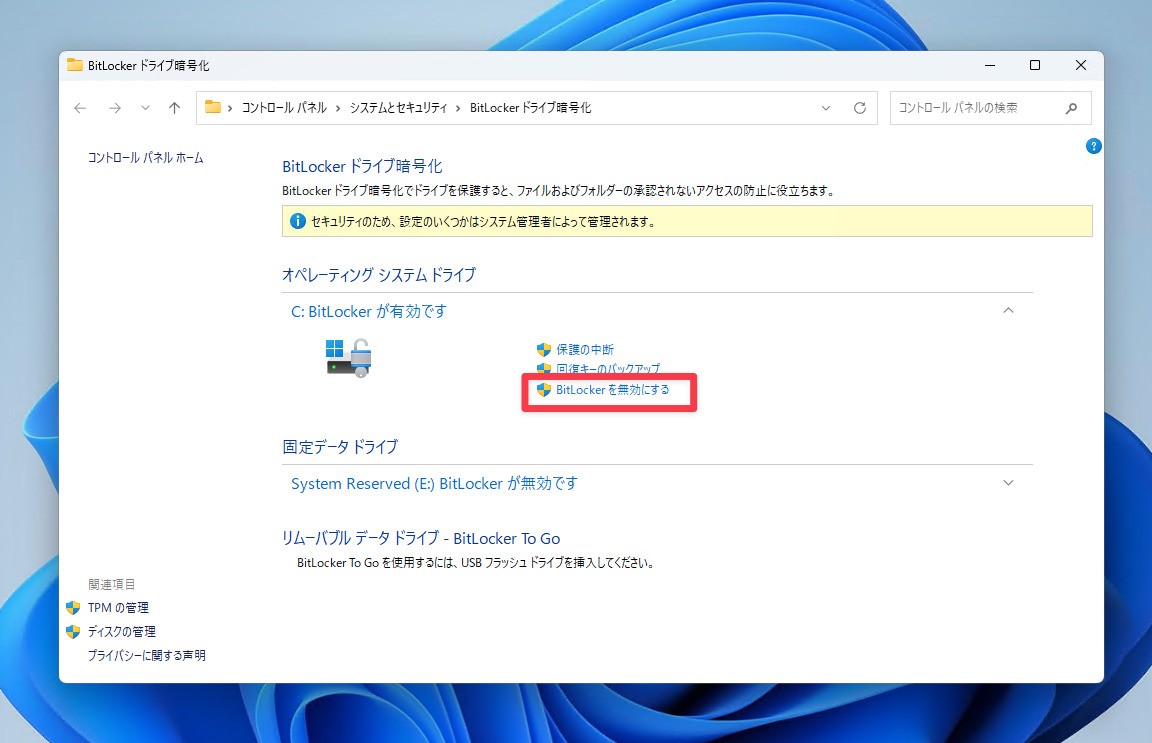Windows 11の機能アップデート「24H2」以降では、初期セットアップ時に自動的に全ドライブがBitLockerにより暗号化される仕様になりました。BitLockerは従来、Proエディション限定の機能でしたが、現在ではHomeエディションでも標準で暗号化が有効となっています。
BitLocker自体はセキュリティを高めるための重要な機能であるものの、ユーザーに通知もなく暗号化されるため、データ移行やPC交換時にトラブルが発生するケースが増えています。
以下、Windows 11でBitLocker暗号化の状態を確認する方法、および解除する方法を説明します。
目次
BitLocker暗号化の確認方法
BitLockerでドライブが暗号化されているかどうかを確認するにはファイルエクスプローラーを使用します。
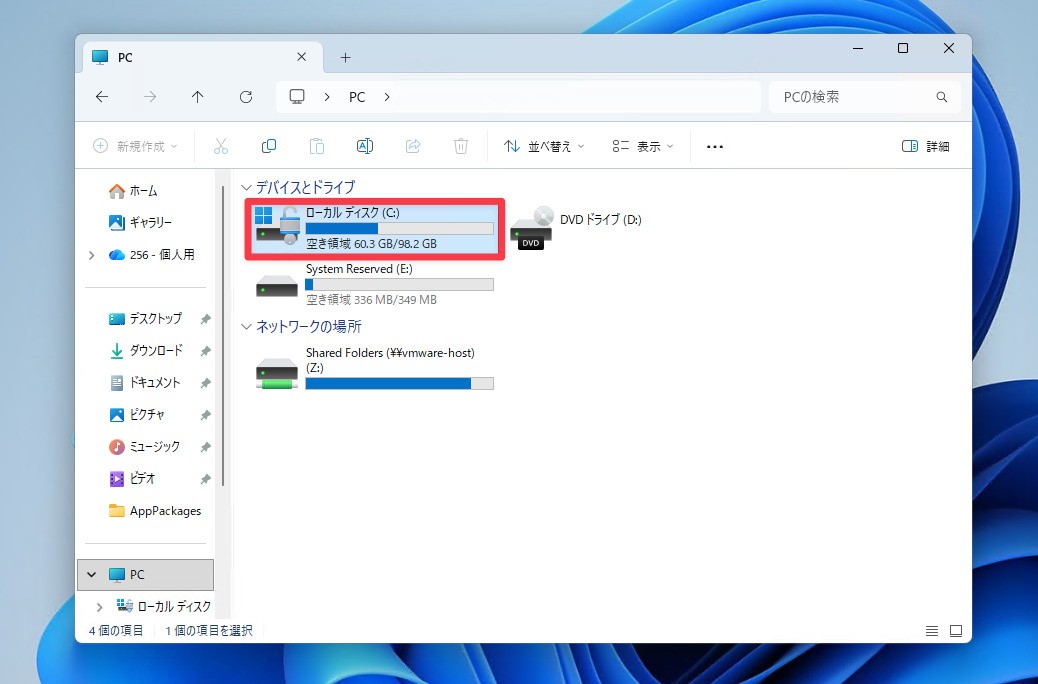
ドライブアイコンに小さな鍵マークがついていれば暗号化済みで、暗号化を解除するには、BitLockerキーが必要となります(Microsoftアカウントにキーが保存されていれば、自動に解除されることもあります)。
BitLocker解除手順
BitLocker解除手順は次の通りです。
- ファイルエクスプローラーで対象ドライブを右クリックし、「BitLockerの管理」を選択。

- BitLocker管理画面が開く。該当ドライブを選択し、「BitLockerを無効にする」を選択する。

- 暗号化キーを入力する(Microsoftアカウントに保存されていれば自動入力される)。
- 解除処理開始。容量やCPU性能により時間必要な時間は異なる。解除中もPCは使用可能。
最初からBitLockerを無効化するには?
BitLockerをインストール時から無効にするには、Rufusを利用してインストールUSBを作成します。

RufusでUSBを作成する際に「BitLocker自動デバイス暗号化を無効化します」にチェックを入れます。これにより、クリーンインストール後も暗号化されない環境を構築可能です。
まとめ
BitLockerは便利なセキュリティ機能ですが、暗号化の解除ができなくなった場合は、自分の大切なデータが消失する可能性があります。BitLockerの解除まではしなくても、現在暗号化が有効になっているかどうかぐらいは確認しておいた方が安心です。